AttioでRecordが作成されたら、Slackで通知する
試してみる
■概要
CRMツールであるAttioに新しい顧客情報が追加された際、その都度Slackでチームに共有する作業は手間がかかるものではないでしょうか。このワークフローを活用すれば、AttioとSlackをスムーズに連携させ、レコードが作成された際の通知を自動化できるため、情報共有の漏れや遅延を防ぎ、チームの対応速度を向上させます。
■このテンプレートをおすすめする方
・Attioの更新情報をSlackで迅速に共有し、チームの連携を強化したいと考えている方
・手動での通知作業に時間を取られ、本来のコア業務に集中できていないと感じている方
・AttioとSlackを活用した顧客情報管理プロセスを、より効率化したいと考えている方
■注意事項
・Attio、SlackのそれぞれとYoomを連携してください。
・Attioの内容を取得する方法は下記を参照ください。
https://intercom.help/yoom/ja/articles/5404443
「Attioに新しい顧客情報や取引の進捗を登録した際に、その情報をSlackの特定チャンネルに共有したい!」
「でも、毎回手作業でAttioの画面をコピーしてSlackに貼り付けるのは手間だし、通知を忘れてしまうこともある…」
このように、CRMツールであるAttioと、ビジネスチャットツールであるSlack間での手作業による情報連携に、課題を感じていませんか?
もし、Attioで特定の操作が行われた際に、その内容を自動的にSlackへ通知する仕組みがあれば、こうした日々の定型業務から解放されるはずです。これにより情報共有の漏れや遅延を防ぎ、より迅速なチーム連携を実現できる可能性も高まるでしょう!
今回ご紹介する自動化の設定は、プログラミングの知識がなくても簡単に設定可能です。
これまで自動化に触れたことがない方でもスムーズに導入できるので、日々の業務をより効率的に進めるためにも、ぜひこの機会にお試しください!
とにかく早く試したい方へ
YoomにはAttioとSlackを連携するためのテンプレートが用意されているので、今すぐ試したい方は以下よりバナーをクリックしてスタートしましょう!
AttioでRecordが作成されたら、Slackで通知する
試してみる
■概要
CRMツールであるAttioに新しい顧客情報が追加された際、その都度Slackでチームに共有する作業は手間がかかるものではないでしょうか。このワークフローを活用すれば、AttioとSlackをスムーズに連携させ、レコードが作成された際の通知を自動化できるため、情報共有の漏れや遅延を防ぎ、チームの対応速度を向上させます。
■このテンプレートをおすすめする方
・Attioの更新情報をSlackで迅速に共有し、チームの連携を強化したいと考えている方
・手動での通知作業に時間を取られ、本来のコア業務に集中できていないと感じている方
・AttioとSlackを活用した顧客情報管理プロセスを、より効率化したいと考えている方
■注意事項
・Attio、SlackのそれぞれとYoomを連携してください。
・Attioの内容を取得する方法は下記を参照ください。
https://intercom.help/yoom/ja/articles/5404443
AttioとSlackを連携してできること
AttioとSlackのAPIを連携すれば、Attioでのアクションをトリガーにして、Slackへ自動で通知を送ることが可能になります。これにより、手動での情報共有の手間を削減し、チーム内でのタイムリーな情報共有を実現します。
これから、具体的な自動化のユースケースを複数ご紹介します。気になる自動化例の「試してみる」をクリックしてアカウント登録するだけで、すぐにAttioとSlackの連携を実際に体験できます。
登録はたったの30秒で完了するので、気になる内容があれば、ぜひクリックしてみてください!
AttioでRecordが作成されたら、Slackで通知する
Attioに新しいレコード(企業や人物など)が作成されたタイミングで、その概要をSlackの指定チャンネルに自動で通知します。
この連携により、新しいリードや取引先の情報をチーム全体へタイムリーに共有できるため、手動での報告作業をなくし、迅速なアクションへと繋げることが可能になります。
AttioでRecordが作成されたら、Slackで通知する
試してみる
■概要
CRMツールであるAttioに新しい顧客情報が追加された際、その都度Slackでチームに共有する作業は手間がかかるものではないでしょうか。このワークフローを活用すれば、AttioとSlackをスムーズに連携させ、レコードが作成された際の通知を自動化できるため、情報共有の漏れや遅延を防ぎ、チームの対応速度を向上させます。
■このテンプレートをおすすめする方
・Attioの更新情報をSlackで迅速に共有し、チームの連携を強化したいと考えている方
・手動での通知作業に時間を取られ、本来のコア業務に集中できていないと感じている方
・AttioとSlackを活用した顧客情報管理プロセスを、より効率化したいと考えている方
■注意事項
・Attio、SlackのそれぞれとYoomを連携してください。
・Attioの内容を取得する方法は下記を参照ください。
https://intercom.help/yoom/ja/articles/5404443
AttioでRecordが削除されたら、Slackで通知する
Attio上でレコードが削除された際に、その情報をSlackに自動通知する連携です。
この仕組みを導入することで、どのデータがいつ削除されたのかをチームで把握でき、誤ったデータ削除の防止や変更履歴の管理に役立ちます。
AttioでRecordが削除されたら、Slackで通知する
試してみる
■概要
CRMツールAttioのレコード管理は重要ですが、レコードが削除された際にチームへの情報共有が遅れ、対応漏れに繋がることはないでしょうか。手動での通知は手間がかかるだけでなく、見落としのリスクも伴います。このワークフローは、Attioでレコードが削除されたことをトリガーに、指定したSlackチャンネルへ自動で通知する仕組みを構築できます。AttioとSlackをスムーズに連携させることで、重要な変更情報を迅速かつ確実にチームで共有することが可能です。
■このテンプレートをおすすめする方
・Attioのデータ変更を手作業でSlackに通知しており、手間を感じている方
・AttioとSlackを連携させ、顧客情報や案件の変更共有を効率化したい方
・重要なレコードの削除を素早く検知し、チームの対応漏れを防ぎたい方
■注意事項
・Attio、SlackのそれぞれとYoomを連携してください。
AttioとSlackの連携フローを作ってみよう
それでは、さっそく実際にAttioとSlackを連携したフローを作成してみましょう!
今回はYoomを使用して、ノーコードでAttioとSlackの連携を進めていきますので、もしまだYoomのアカウントをお持ちでない場合は、こちらの登録フォームからアカウントを発行しておきましょう。
※今回連携するアプリの公式サイト:Attio/Slack
[Yoomとは]
フローの作成方法
今回は「AttioでRecordが作成されたら、Slackで通知する」フローを作成していきます!
作成の流れは大きく分けて以下です。
- AttioとSlackをマイアプリ連携
- テンプレートをコピーする
- Attioのトリガー設定と各アクション設定
- トリガーをONにして、フローの動作確認をする
AttioでRecordが作成されたら、Slackで通知する
試してみる
■概要
CRMツールであるAttioに新しい顧客情報が追加された際、その都度Slackでチームに共有する作業は手間がかかるものではないでしょうか。このワークフローを活用すれば、AttioとSlackをスムーズに連携させ、レコードが作成された際の通知を自動化できるため、情報共有の漏れや遅延を防ぎ、チームの対応速度を向上させます。
■このテンプレートをおすすめする方
・Attioの更新情報をSlackで迅速に共有し、チームの連携を強化したいと考えている方
・手動での通知作業に時間を取られ、本来のコア業務に集中できていないと感じている方
・AttioとSlackを活用した顧客情報管理プロセスを、より効率化したいと考えている方
■注意事項
・Attio、SlackのそれぞれとYoomを連携してください。
・Attioの内容を取得する方法は下記を参照ください。
https://intercom.help/yoom/ja/articles/5404443
ステップ1:AttioとSlackをマイアプリ登録
AttioとSlackをYoomに接続するためのマイアプリ登録を行いましょう。
事前にマイアプリ登録を済ませておくと、自動化フローの設定がスムーズに進められますよ!まずは基本的な操作を説明しているナビをご確認ください。
ここでは、Yoomとそれぞれのアプリを連携して、操作が行えるようにしていきます。
AttioとYoomのマイアプリ登録
1.「新規登録」をクリックした後、右上の検索窓に「Attio」と入力し、検索結果からAttioのアイコンを選択します。
表示された画面で、メールアドレスを入力し、「Continue」をクリックしましょう。
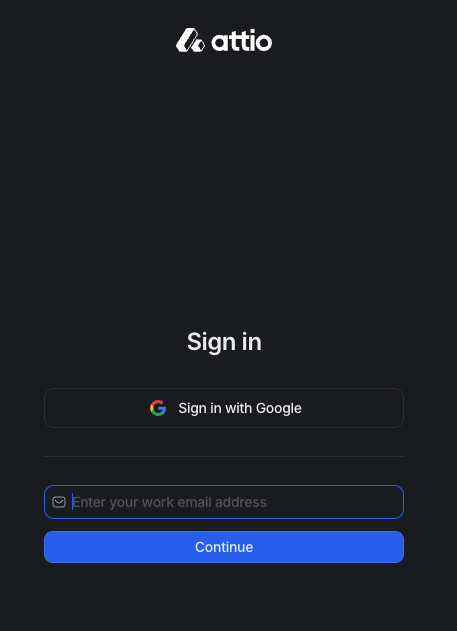
2.次の画面で、「Confirm」をクリックしてください。
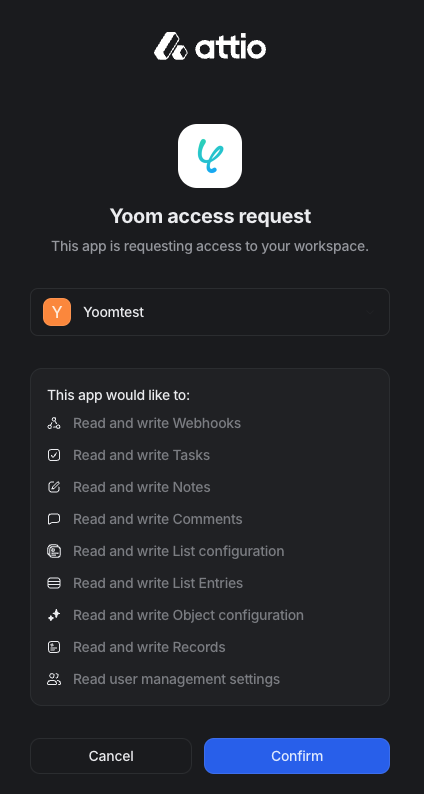
SlackとYoomのマイアプリ登録
Slackのマイアプリ連携についてはナビをご用意しています。以下の手順をご参照ください。
マイアプリにAttioとSlackが表示されていれば、登録完了です。
ステップ2:テンプレートをコピーする
ここから、実際にフローを作っていきましょう!
簡単に設定できるようテンプレートを利用します。以下のバナーの「試してみる」をクリックして、テンプレートをコピーしてください。
AttioでRecordが作成されたら、Slackで通知する
試してみる
■概要
CRMツールであるAttioに新しい顧客情報が追加された際、その都度Slackでチームに共有する作業は手間がかかるものではないでしょうか。このワークフローを活用すれば、AttioとSlackをスムーズに連携させ、レコードが作成された際の通知を自動化できるため、情報共有の漏れや遅延を防ぎ、チームの対応速度を向上させます。
■このテンプレートをおすすめする方
・Attioの更新情報をSlackで迅速に共有し、チームの連携を強化したいと考えている方
・手動での通知作業に時間を取られ、本来のコア業務に集中できていないと感じている方
・AttioとSlackを活用した顧客情報管理プロセスを、より効率化したいと考えている方
■注意事項
・Attio、SlackのそれぞれとYoomを連携してください。
・Attioの内容を取得する方法は下記を参照ください。
https://intercom.help/yoom/ja/articles/5404443
クリックすると、テンプレートがお使いのYoom画面に自動的にコピーされます。「OK」をクリックして、設定を進めましょう!
※コピーしたテンプレートは、「マイプロジェクト」内の「フローボット」に、「【コピー】AttioでRecordが作成されたら、Slackで通知する」という名前で格納されています。
「あれ?テンプレートどこいった?」となった際には、マイプロジェクトから確認してみてくださいね!
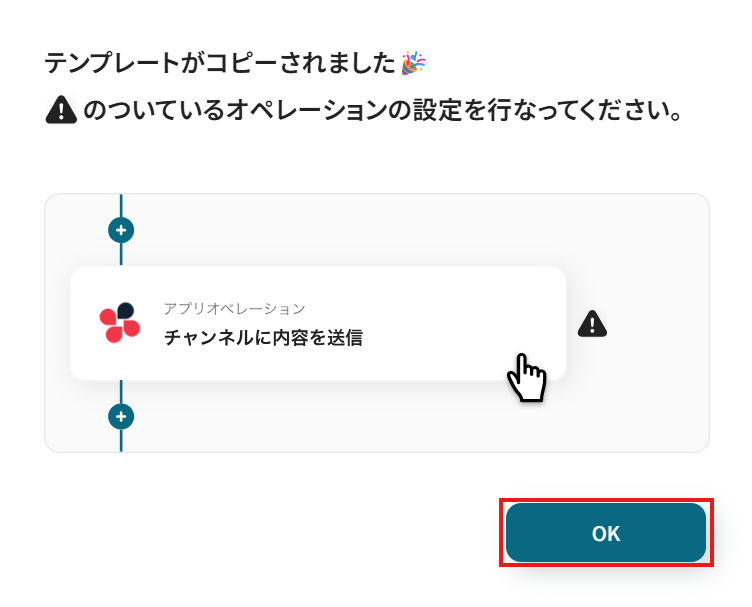
ステップ3:Attioのトリガー設定
1.Yoomのフローボットを動かす引き金となるアクションのことを「アプリトリガー」と呼びます。まずはこのトリガーの設定を行いましょう。
先ほどの画面で「OK」をクリックして、表示された画面のアプリトリガー「New Record」をクリックしましょう。
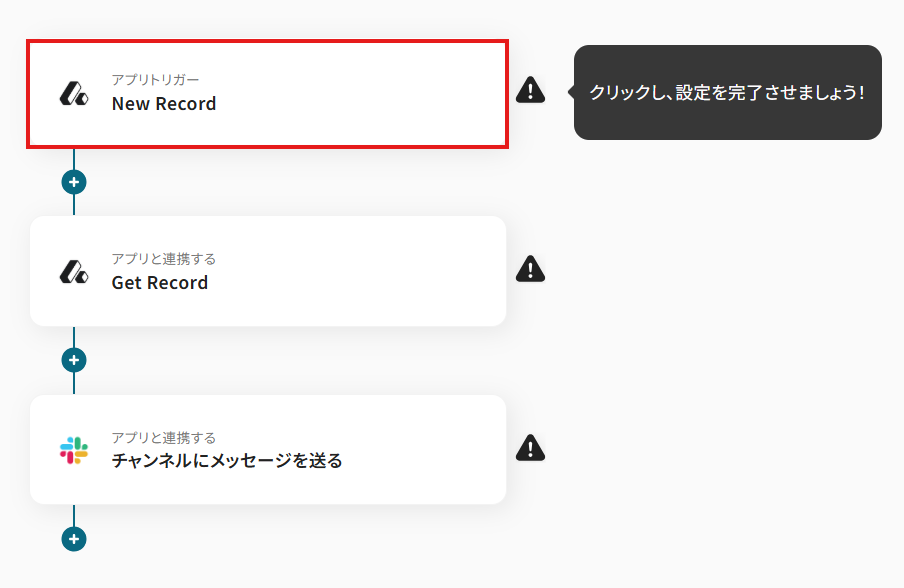
2.連携アカウントとアカウント選択画面が表示されるので、設定内容を確認しましょう。
連携するアカウント情報には、ステップ1で連携したアカウント情報が反映されています。トリガーアクションはそのままにして、「次へ」をクリックしてください。
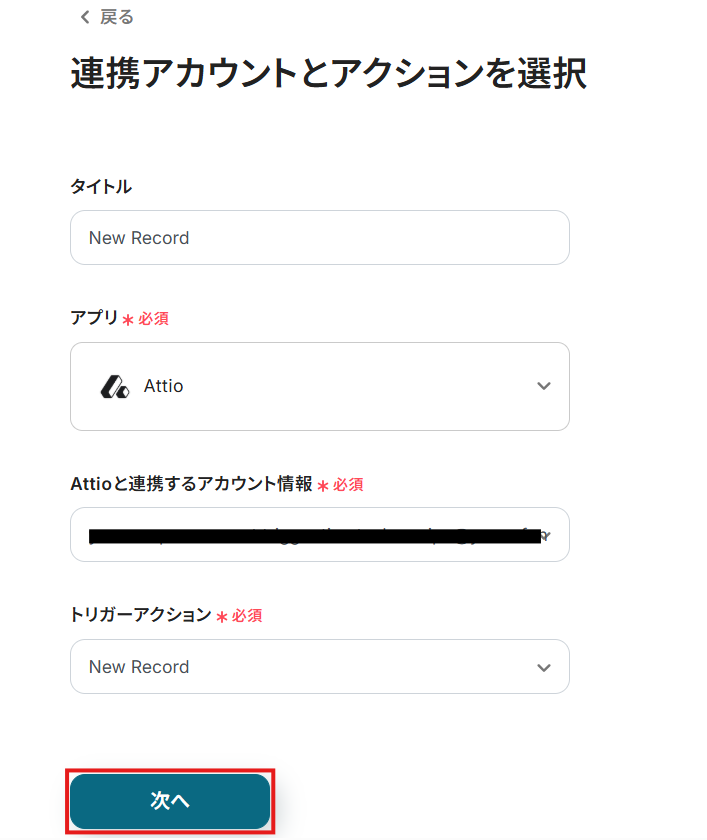
3.表示された画面でトリガーとなるアクションを検知するWebhookを登録します。Webhookの設定を行うことで、Slackへリアルタイムでメッセージを送信可能になります。
まずはテストボタンをクリックしましょう。テスト成功画面が表示されたら「次へ」をクリックします。
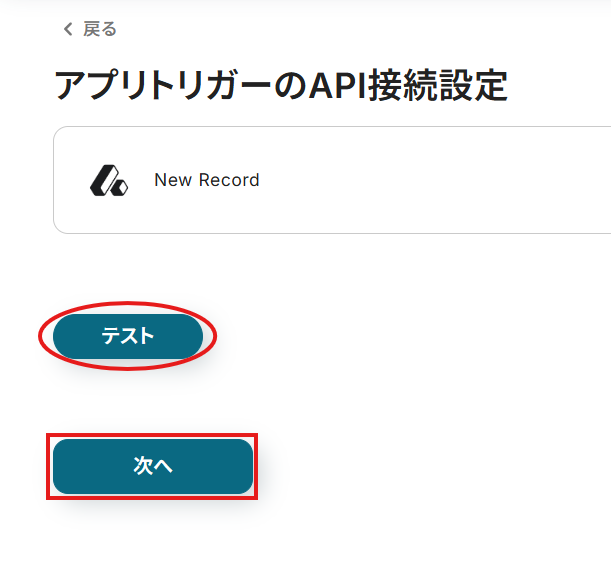
※テストに成功すると、以下画像のような画面が表示されます。
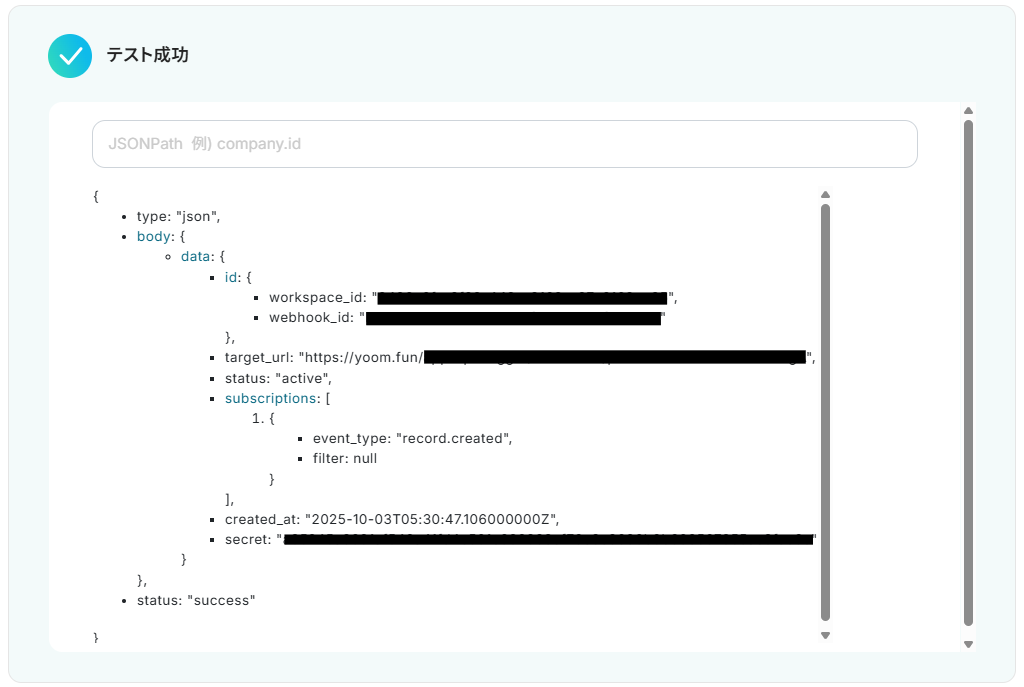
4.次はAttioで登録したWebhookが正常にトリガーアクションを検知できるかのテストを行います。
まずはAttioでRecordを作成しましょう!
今回は下図のようなRecordを作成してみました。テスト用のため、Recordの内容は架空の情報(「株式会社test」や「テスト太郎」など)でOKです!
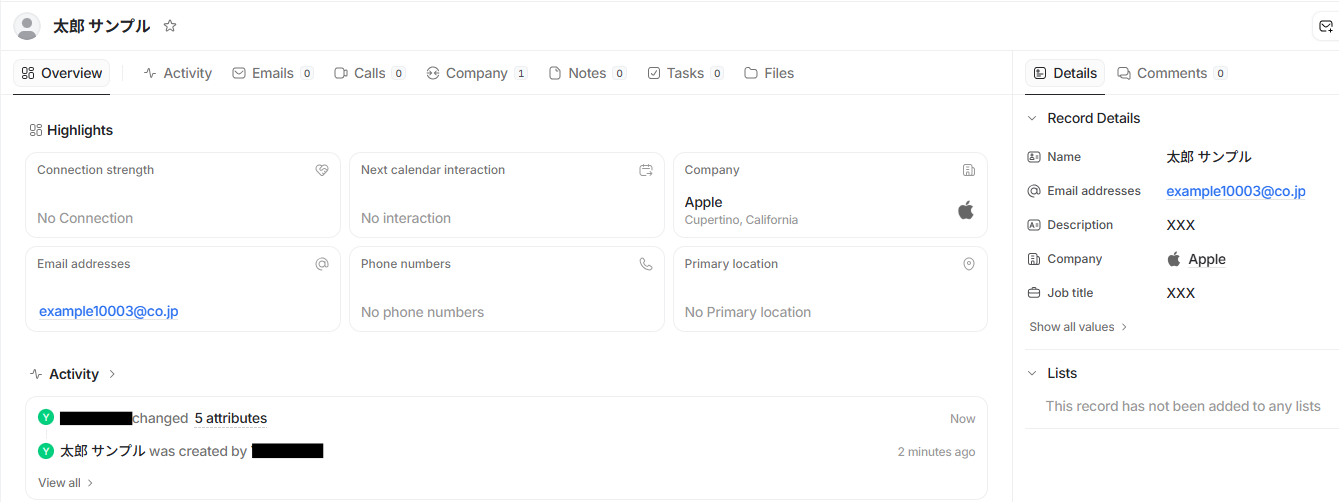
作成したら、Yoomの画面に戻りましょう。
5.戻ったらテストボタンをクリックし、テスト成功画面と「取得した値」にAttioのデータが抽出されていることを確認してください。
確認したら「保存する」をクリックしましょう。なお、取得した値は、後続の設定で活用できます!
※取得した値とは?
トリガーやオペレーション設定時に、「テスト」を実行して取得した値です。
取得した値は、後続のオペレーション設定時の値としてご利用いただくことができ、フローボットを起動する度に、変動した値となります。
※詳しくは、こちらをご参照ください。
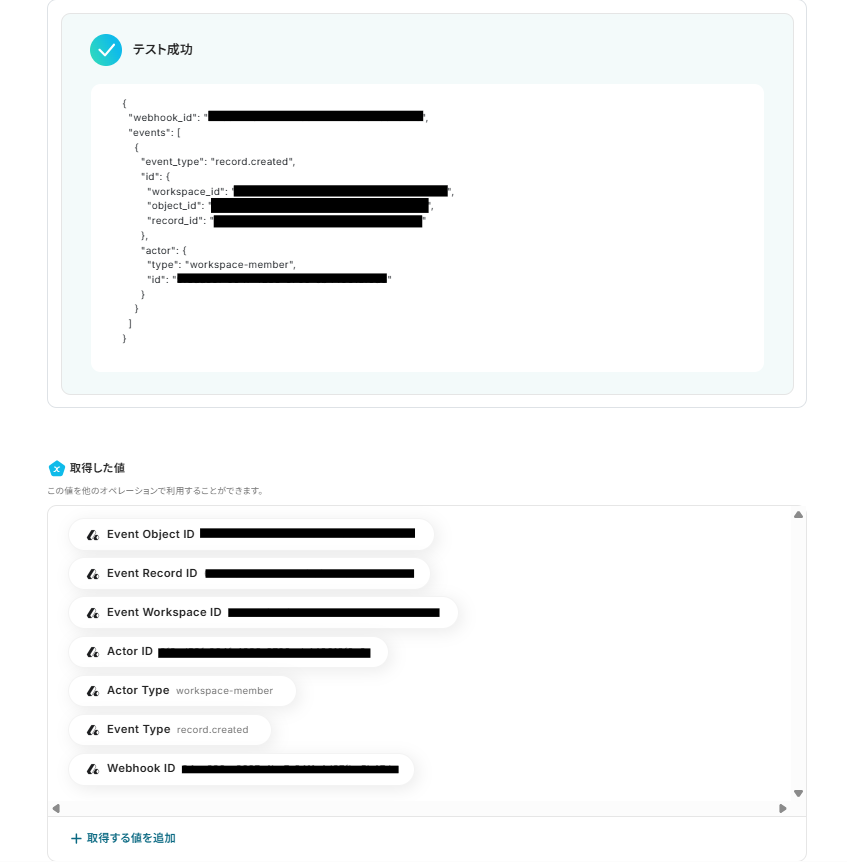
ステップ4:Attioのレコード取得設定
1.アプリと連携する「Get Record」をクリックしましょう。
ここではSlackに送信するAttioの詳細なデータを取得する設定を行います。
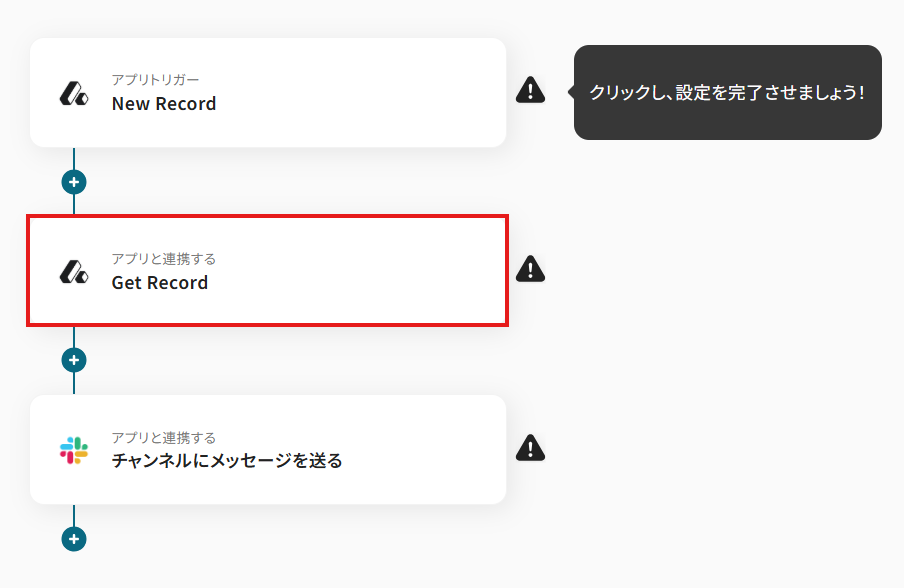
各項目を確認し、「次へ」をクリックします。
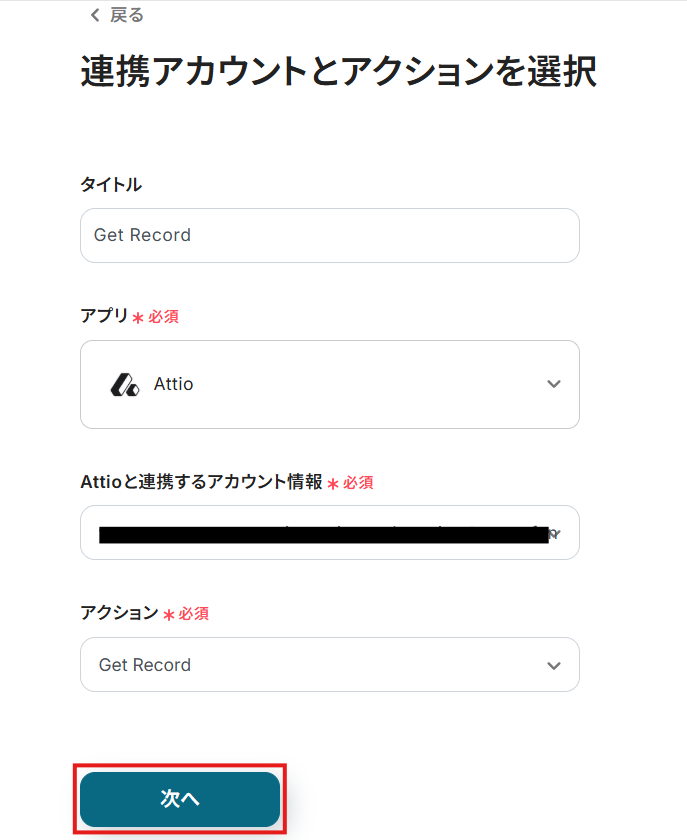
2.API接続設定を行います。API接続設定をするとアプリ同士が自動で連携してデータのやり取りを行えるようになります。
「Object ID」「Record ID」は、入力欄をクリックして表示される取得した値から選択してください。
取得した値を活用することで、固定値ではなく、トリガーが実行されるたびに最新の情報が反映できます。
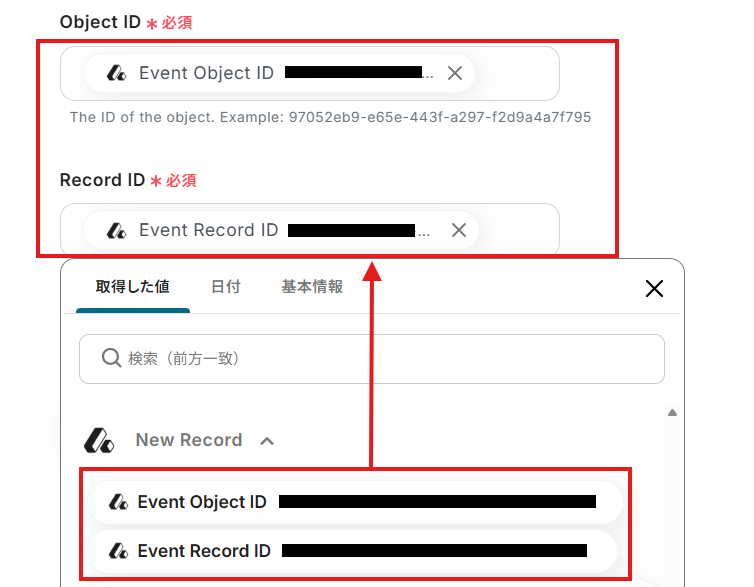
入力を終えたら「テスト」を実行し、テスト成功画面と取得した値にAttioのデータが確認できたら「保存する」をクリックします。
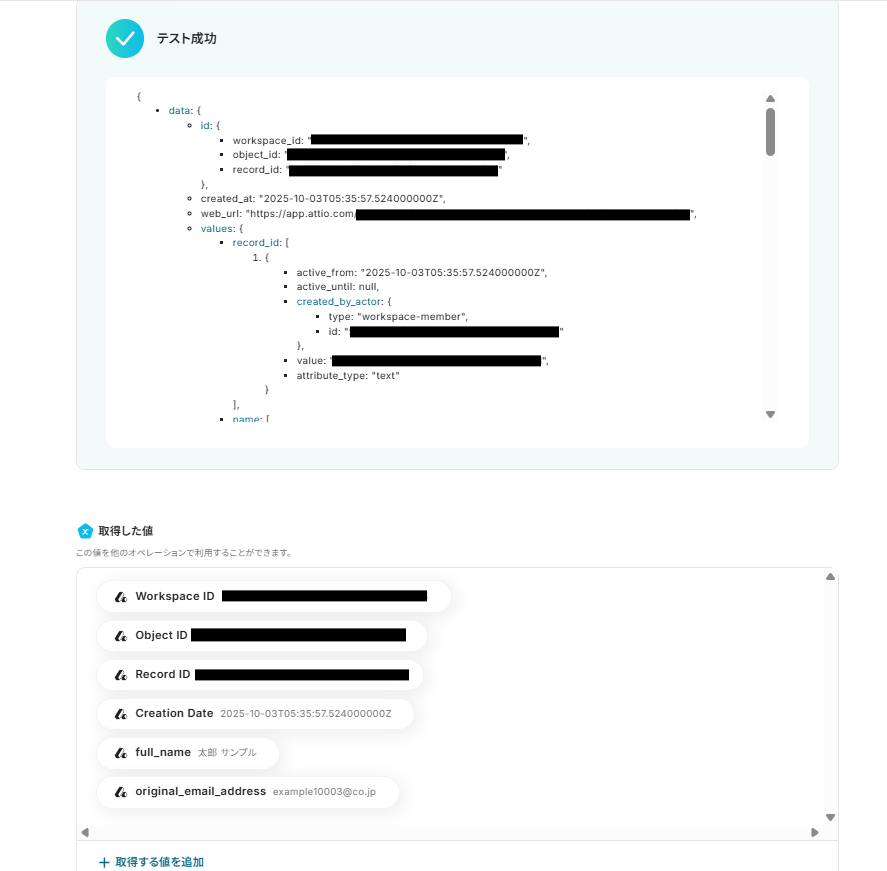
ステップ5:Slackの設定
1.アプリと連携する「チャンネルにメッセージを送る」をクリックしましょう。
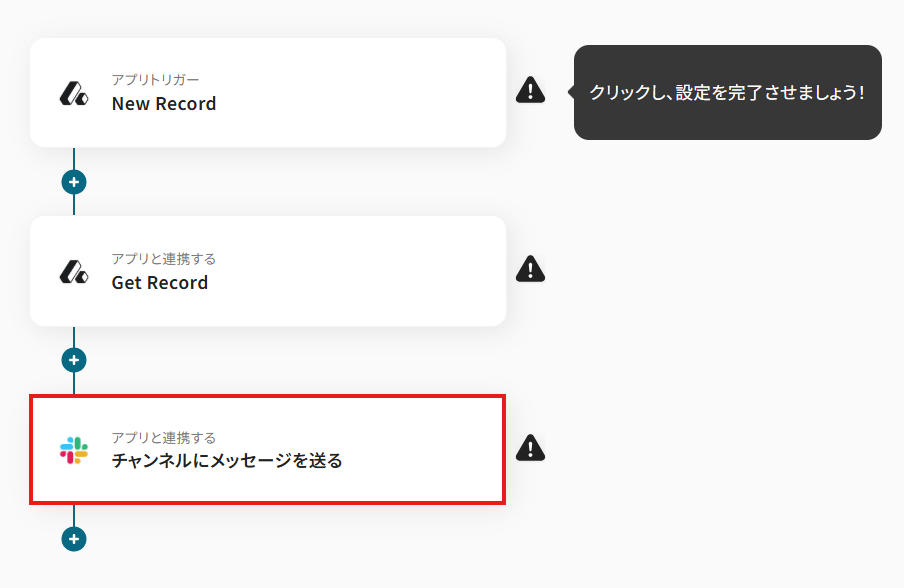
各項目を確認し、「次へ」をクリックします。
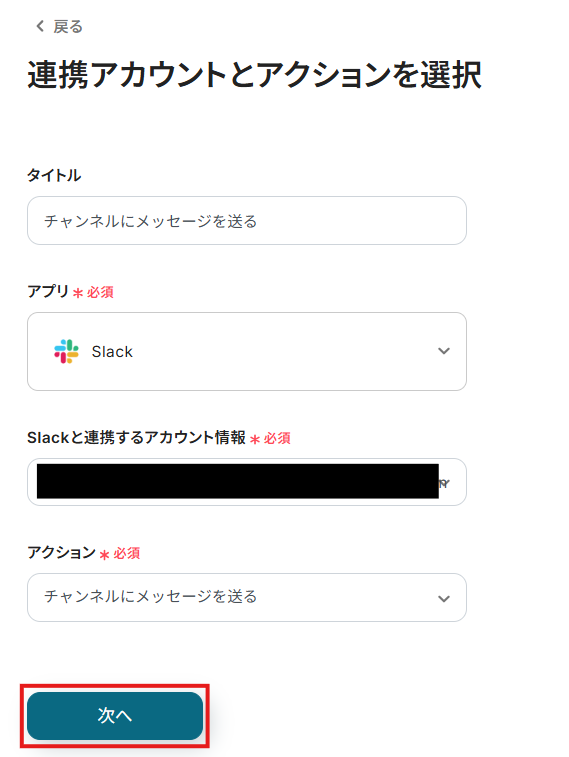
2.ここでもAPI接続設定を行います。
「投稿先のチャンネルID」は、入力欄をクリックして表示される候補から選択してください。
候補は、連携しているアカウントに紐づいて表示されます。
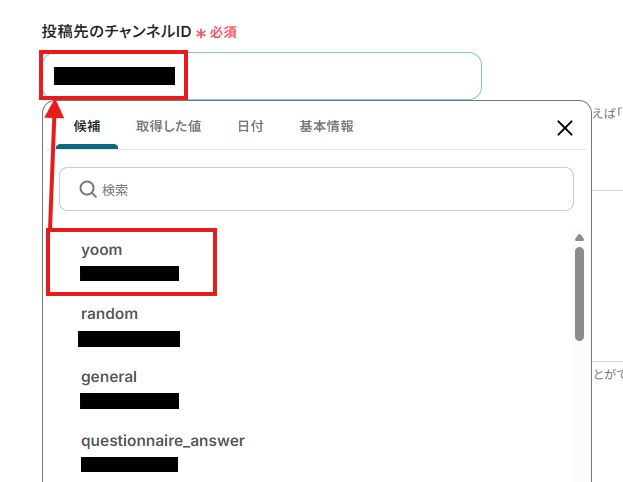
3.「メッセージ」は入力欄をクリックして表示される取得した値から選択してください。
※メッセージの内容は固定の文章や取得した値など、自由にカスタマイズ可能です。通知したい形式で設定してみてくださいね。
※なお、テキストを直接入力した箇所は固定値のため定型文となるため、毎回同じ内容が通知されてしまいます。今回の「AttioでRecordが作成されました。」などの文は固定値で設定しても大丈夫ですが、それ以外は取得した値を設定するようにしましょう。
今回は、以下画像のように設定しました。
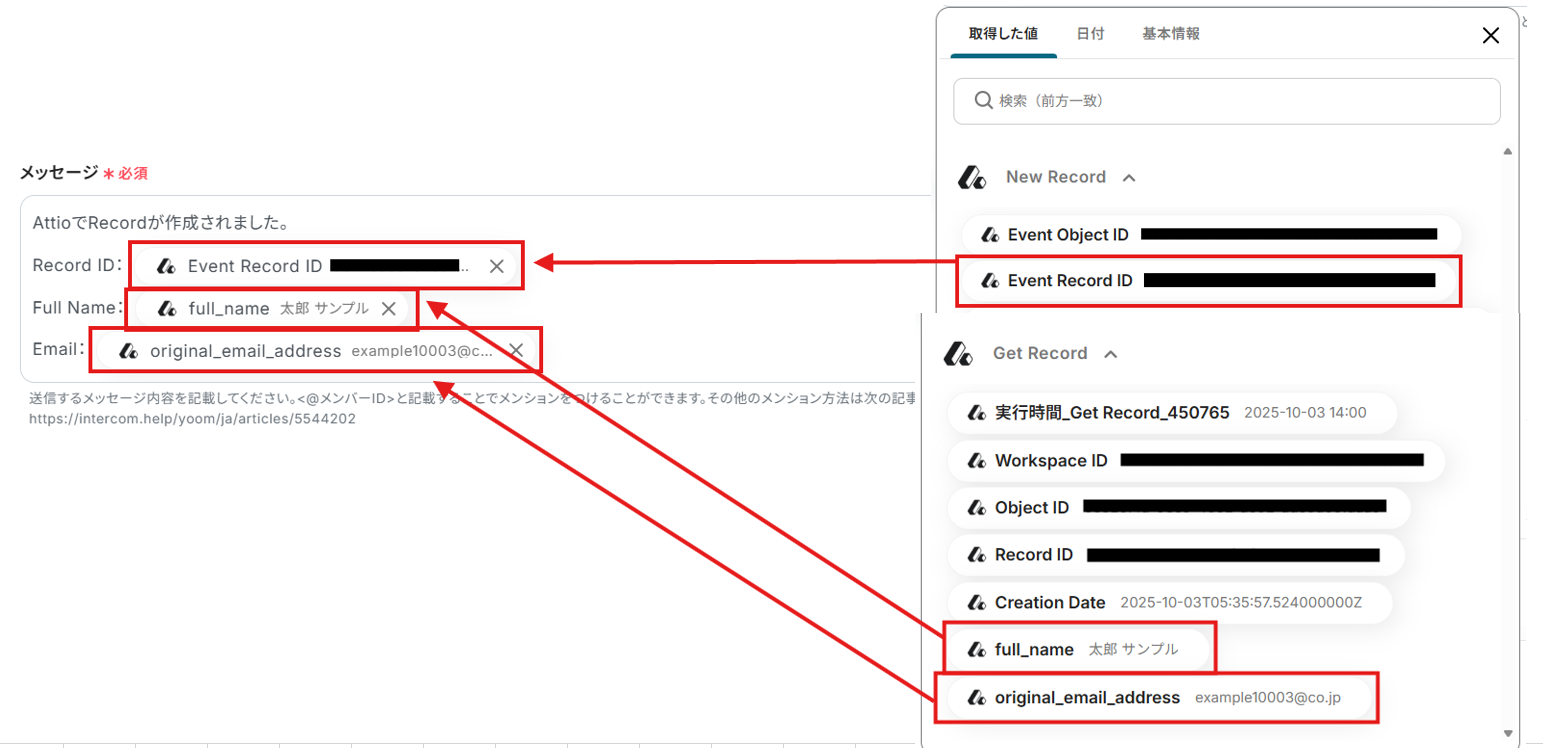
設定完了後は「テスト」を行い、下図のようにテスト成功が表示されていることを確認しましょう。
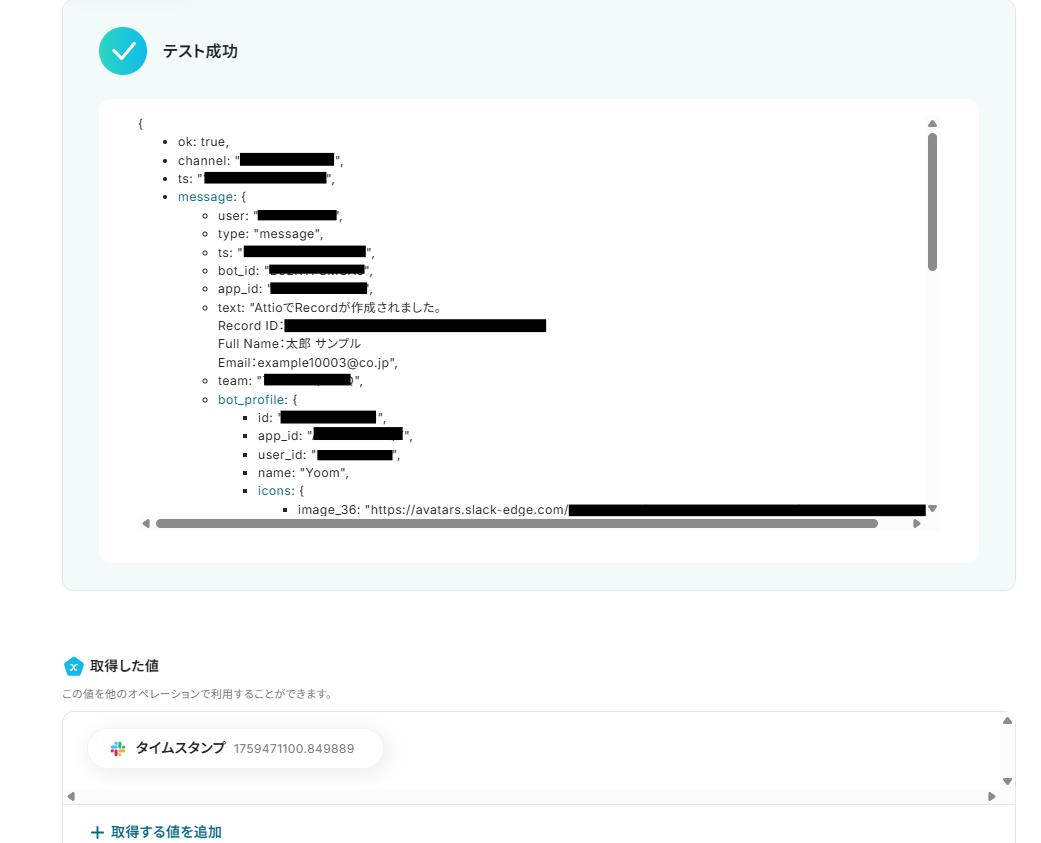
実際にSlackにデータが追加されることを確認してください。確認後、保存しましょう。
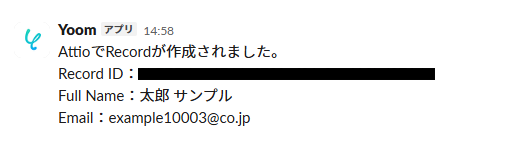
ステップ6:トリガーボタンをONにして、フローの動作確認をする
全ての設定が完了すると、下図のようなポップアップが表示されます。赤枠部分の「トリガーをON」をクリックすると、設定したフローボットが起動するので動作確認をしましょう!
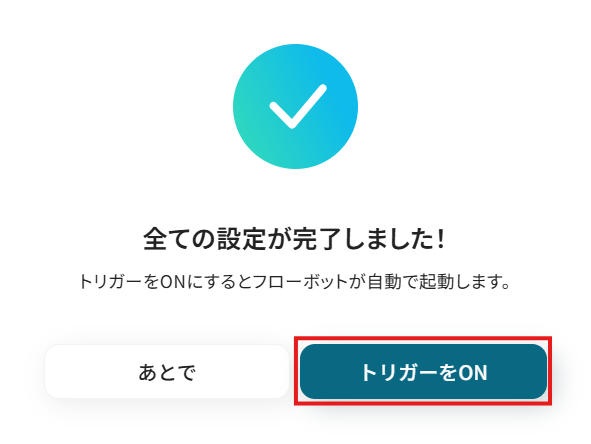
SlackのデータをAttioに連携したい場合
今回はAttioからSlackへデータを連携する方法をご紹介しましたが、逆にSlackからAttioへのデータ連携を実施したい場合は、下記のテンプレートも併せてご利用ください。Slack上のコミュニケーションから生まれたタスクや顧客情報を、効率的にAttioへ集約できます。
Slackで指定のテキストを含むメッセージがチャンネルに投稿されたら、テキストを抽出しAttioでRecordを作成する
Slackの特定チャンネルに投稿されたメッセージの中から、指定したキーワードや形式のテキストを自動で抽出し、Attioに新しいレコードとして登録します。
この連携は正規表現などによるテキスト抽出処理を含むため、Slack上での問い合わせや報告内容を、手動で転記することなくAttioのデータベースに直接反映させ、顧客情報の一元管理を効率化します。
Slackで指定のテキストを含むメッセージがチャンネルに投稿されたら、テキストを抽出しAttioでRecordを作成する
試してみる
■概要
Slackでの顧客とのやり取りや重要な情報を、CRMツールであるAttioに手作業で転記するのは手間がかかり、入力漏れの原因にもなりがちです。特に、AttioとSlackを連携させて顧客情報を管理しているチームにとっては、この作業が業務のボトルネックになることもあります。
このワークフローを活用すれば、Slackの特定メッセージをトリガーに、内容を抽出してAttioにレコードを自動で作成できるため、こうした課題をスムーズに解消できます。
■このテンプレートをおすすめする方
・AttioとSlackを連携させ、顧客情報を手作業で転記している営業担当者の方
・Slack上の重要なコミュニケーションをAttioに集約し、管理を効率化したいチームリーダーの方
・定型的なデータ入力作業を自動化し、より重要な業務に集中したいと考えている方
■注意事項
・Slack、AttioのそれぞれとYoomを連携してください。
・トリガーは5分、10分、15分、30分、60分の間隔で起動間隔を選択できます。
・プランによって最短の起動間隔が異なりますので、ご注意ください。
・Slackのメッセージにメールアドレスを含める場合は、Yoomで正しく取得するためにリンク化を解除してください。
Slackで指定のテキストを含むメッセージがチャンネルに投稿されたら、テキストを抽出しAttioでNoteを作成する
Slackの特定メッセージを抽出し、Attioの既存レコードにノートとして自動で追加する連携です。
この仕組みにより、顧客に関するSlack上での重要なやり取りや議事録などを、関連するレコードに紐付けて記録できるため、情報の散在を防ぎ、経緯の把握を容易にします。
Slackで指定のテキストを含むメッセージがチャンネルに投稿されたら、テキストを抽出しAttioでNoteを作成する
試してみる
■概要
Slackの特定チャンネルに投稿される重要な情報を、都度Attioに手作業で転記するのは手間がかかり、転記漏れのリスクも伴います。このワークフローは、AttioとSlackの連携を自動化するものであり、特定のキーワードを含むメッセージがSlackに投稿された際に、内容を抽出しAttioのNoteとして自動で作成できます。顧客情報やタスクに関連する重要なコミュニケーションを見逃すことなく、効率的に管理することが可能です。
■このテンプレートをおすすめする方
・AttioとSlackを活用し、顧客とのやり取りを手作業で管理している方
・Slack上の重要な情報を見逃さず、Attioへ確実に記録したいと考えている方
・手作業による情報転記の手間やミスをなくし、業務効率を改善したい方
■注意事項
・Slack、AttioのそれぞれとYoomを連携してください。
・トリガーは5分、10分、15分、30分、60分の間隔で起動間隔を選択できます。
・プランによって最短の起動間隔が異なりますので、ご注意ください。
・Slackのメッセージにメールアドレスを含める場合は、Yoomで正しく取得するためにリンク化を解除してください。
AttioやSlackのAPIを使ったその他の自動化例
AttioやSlackのAPIを活用することで、営業管理やチームコミュニケーションなど、社内業務をスムーズに効率化できます。
Yoomにはこれらの業務を自動化できるテンプレートが多数用意されているので、ぜひご活用ください!
Attioを使った自動化例
Attioを活用することで、顧客情報の登録やタスク作成、他アプリとのデータ同期をスムーズに自動化できます。
例えば、スプレッドシートやフォームで入力された情報をAttioに取り込み、チーム全体で共有することで、営業進捗の可視化や対応漏れの防止が可能です。チャットツールやメールツールとの連携により、情報共有やフォローアップも効率化できます。
AttioでRecordがアップデートされたら、Mailchimpでコンタクト情報を更新する
試してみる
■概要
Attioで管理している顧客情報が更新されるたびに、Mailchimpのコンタクトリストも手作業で更新していませんか?
この二重入力は手間がかかるだけでなく、情報の更新漏れや入力ミスの原因にもなりかねません。
このワークフローを活用すれば、AttioとMailchimpの連携を自動化し、Attioのレコードが更新されると即座にMailchimpのコンタクト情報も更新されるため、常に最新の顧客情報を維持できます。
■このテンプレートをおすすめする方
・AttioとMailchimpを連携させ、顧客情報の同期を手作業で行っているマーケティング担当者の方
・Attioでのレコード更新を、迅速にMailchimpのリストに反映させたいと考えている方
・顧客データ管理の正確性を高め、ヒューマンエラーを削減したいチームのリーダーの方
■注意事項
・Attio、MailchimpのそれぞれとYoomを連携してください。
・Attioの内容を取得する方法は下記を参照ください。
https://intercom.help/yoom/ja/articles/5404443
AttioでRecordが作成されたら、Outlookでメールを送る
試してみる
■概要
CRMツールであるAttioへの情報登録後、Outlookで手動でメールを作成・送信する作業に手間を感じていませんか。このような定型的な連絡業務は、対応漏れや遅延のリスクも伴います。このワークフローを活用すれば、Attioで新しいRecordが作成された際に、Outlookから指定の内容でメールを自動送信できます。AttioとOutlook間の連携を自動化し、顧客対応の迅速化と業務効率の向上を実現します。
■このテンプレートをおすすめする方
・Attioで顧客情報を管理しており、Outlookでの連絡業務を効率化したい営業担当者の方
・AttioとOutlook間の連携を手作業で行っており、送信漏れなどのミスを防ぎたい方
・顧客への初回アプローチやフォローアップ連絡を迅速かつ確実に実行したいと考えている方
■注意事項
・Attio、RecordのそれぞれとYoomを連携してください。
・Microsoft365(旧Office365)には、家庭向けプランと一般法人向けプラン(Microsoft365 Business)があり、一般法人向けプランに加入していない場合には認証に失敗する可能性があります。
・Attioの内容を取得する方法は下記を参照ください。
https://intercom.help/yoom/ja/articles/5404443
Attioでレコードが登録されたらGoogle Chatに通知する
試してみる
■概要
「Attioでレコードが登録されたらGoogle Chatに通知する」フローは、データ管理とチームコミュニケーションをスムーズにする業務ワークフローです。Attioに新しいレコードが追加されると、自動的にGoogle Chatへ通知が送信され、チーム全体でリアルタイムに情報を共有できます。これにより、手動での通知作業を省き、業務の効率化を図ることができます。
■このテンプレートをおすすめする方
・Attioを活用してデータ管理を行っているが、通知作業に時間がかかっている方
・チーム内での情報共有をリアルタイムで行いたいリーダーやマネージャー
・業務プロセスの自動化を検討中で、Google Chatとの連携を希望する担当者
■注意事項
・Google Chat、AttioのそれぞれとYoomを連携してください。
・Google Chatとの連携はGoogle Workspaceの場合のみ可能です。詳細は下記を参照ください。
https://intercom.help/yoom/ja/articles/6647336
Attioでレコードが登録されたらSlackに通知する
試してみる
■概要
「Attioでレコードが登録されたらSlackに通知する」ワークフローは、AttioとSlackを連携させて、データの追加をリアルタイムでチームに共有する仕組みです。新しいレコードがAttioに登録された瞬間に、指定したSlackチャンネルへ自動的に通知が送られるため、チーム全体で情報の共有がスムーズに行えます。これにより、情報の見逃しや更新の遅れを防ぎ、業務の効率化を図ることができます。
■このテンプレートをおすすめする方
・Attioを活用してデータ管理を行っており、情報共有のタイミングを迅速にしたい方
・チーム内でのコミュニケーションを円滑にし、最新情報をリアルタイムで共有したいプロジェクトリーダー
・Slackを日常的に使用しており、他のSaaSアプリとの連携を強化したいIT担当者
■注意事項
・Attio、SlackのそれぞれとYoomを連携してください。
Google スプレッドシートで行が追加されたら、Attioにタスクを作成する
試してみる
Google スプレッドシートで行が追加されたら、Attioにタスクを作成するフローです。
Google スプレッドシートで行が追加されたら、Attioにレコードを作成する
試してみる
Google スプレッドシートで行が追加されたら、Attioにレコードを作成するフローです。
Meta広告(Facebook)で登録されたリード情報をAttioに同期する
試してみる
■概要
「Meta広告(Facebook)で登録されたリード情報をAttioに同期する」フローは、広告から得られたリード情報を効率的に管理する業務ワークフローです。
Meta広告(Facebook)を活用して多くのリードを獲得していると、それらの情報を手動でAttioに入力するのは手間がかかります。
このフローを利用して、Meta広告(Facebook)で登録されたリード情報を自動的にAttioに同期されスムーズな情報管理が可能になります。
■このテンプレートをおすすめする方
・Meta広告(Facebook)を利用して多くのリードを獲得しているマーケティング担当者
・複数のSaaSアプリを使用している中で、リード情報の管理に課題を感じている方
・手動でのデータ入力を減らし、業務効率化を図りたいビジネスオーナー
■注意事項
・Attio、Meta広告(Facebook)のそれぞれとYoomを連携してください。
・トリガーは5分、10分、15分、30分、60分の間隔で起動間隔を選択できます。
・プランによって最短の起動間隔が異なりますので、ご注意ください。
Slackで指定のテキストを含むメッセージがチャンネルに投稿されたら、テキストを抽出しAttioでRecordを作成する
試してみる
■概要
Slackでの顧客とのやり取りや重要な情報を、CRMツールであるAttioに手作業で転記するのは手間がかかり、入力漏れの原因にもなりがちです。特に、AttioとSlackを連携させて顧客情報を管理しているチームにとっては、この作業が業務のボトルネックになることもあります。
このワークフローを活用すれば、Slackの特定メッセージをトリガーに、内容を抽出してAttioにレコードを自動で作成できるため、こうした課題をスムーズに解消できます。
■このテンプレートをおすすめする方
・AttioとSlackを連携させ、顧客情報を手作業で転記している営業担当者の方
・Slack上の重要なコミュニケーションをAttioに集約し、管理を効率化したいチームリーダーの方
・定型的なデータ入力作業を自動化し、より重要な業務に集中したいと考えている方
■注意事項
・Slack、AttioのそれぞれとYoomを連携してください。
・トリガーは5分、10分、15分、30分、60分の間隔で起動間隔を選択できます。
・プランによって最短の起動間隔が異なりますので、ご注意ください。
・Slackのメッセージにメールアドレスを含める場合は、Yoomで正しく取得するためにリンク化を解除してください。
Stripeで顧客に新しい支払い方法が関連づけられたら、AttioでNoteを作成する
試してみる
■概要
顧客管理ツールAttioと決済プラットフォームStripeをご利用の際、支払い方法の変更など、Stripe上の顧客情報更新を手作業でAttioに反映させていませんか?この作業は手間がかかるだけでなく、入力ミスや更新漏れの原因にもなり得ます。このワークフローを活用すれば、StripeとAttioの連携を自動化し、Stripeで顧客の支払い方法が新たに関連付けられた際に、Attioへ自動でNoteを作成するため、手作業による情報更新の手間を省き、顧客管理を効率化します。
■このテンプレートをおすすめする方
・AttioとStripeを連携させ、顧客の支払い情報を効率的に管理したいと考えている方
・Stripeの更新情報をAttioへ手作業で転記する作業に、時間や手間を感じている方
・手作業による情報更新での、入力ミスや対応漏れなどのヒューマンエラーを防ぎたい方
■注意事項
・Stripe、AttioのそれぞれとYoomを連携してください。
・Stripeはチームプラン・サクセスプランでのみご利用いただけるアプリとなっております。フリープラン・ミニプランの場合は設定しているフローボットのオペレーションやデータコネクトはエラーとなりますので、ご注意ください。
・チームプランやサクセスプランなどの有料プランは、2週間の無料トライアルを行うことが可能です。無料トライアル中には制限対象のアプリを使用することができます。
Typeformで送信された情報でAttioにタスクを作成する
試してみる
■概要
「Typeformで送信された情報でAttioにタスクを作成する」ワークフローは、フォームから収集したデータをAttioに自動的にタスクとして登録する業務ワークフローです。
これにより、手動でのデータ転記を省き、情報管理の効率化が図れます。
TypeformとAttioの連携を活用することで、データの一貫性を保ちながら、スムーズなタスク管理が実現します。
■このテンプレートをおすすめする方
・Typeformを利用して顧客情報や問い合わせを収集している方
・Attioでタスク管理を行い、業務の見える化を目指しているチームリーダーの方
・フォームデータを効率的にタスクとして管理し、業務フローを最適化したいビジネスオーナーの方
・手動でのデータ入力に時間を取られず、他の重要業務に集中したい方
■注意事項
・TypeformとAttioのそれぞれとYoomを連携してください。
・トリガーでのアウトプット取得方法は下記を参考にしてください。
https://intercom.help/yoom/ja/articles/9103858
Slackを使った自動化例
Slackを活用することで、通知業務や情報共有の自動化が実現できます。
Salesforceやfreeeサインなどの外部サービスからのステータス変更をSlackに通知することで、チーム全体で最新情報をスムーズに把握できます。また、データベースやレポートの自動通知を組み合わせることで、業務報告や分析の効率も向上します。
毎日ecforceから広告集計レポートを取得してSlackに通知する
試してみる
毎日指定の時間に前日のecforceから広告集計レポート情報を取得して、自動的にSlackに通知するフローです。
Google スプレッドシートで行が追加されたらSlackに通知する
試してみる
■概要
Google スプレッドシートで管理している情報を更新するたびに、手作業でSlackへ通知をしていませんか?
このような定型的な報告業務は、手間がかかるだけでなく、通知の遅れや漏れといったミスに繋がる可能性もあります。
このワークフローを活用すれば、Google スプレッドシートの行追加をトリガーとして、指定したSlackチャンネルへ自動でメッセージを送信し、情報共有の効率化を実現します。
■このテンプレートをおすすめする方
・Google スプレッドシートでの情報更新を、都度Slackでチームに報告している方
・手作業による通知のタイムラグや、報告漏れなどのヒューマンエラーを防ぎたい方
・チームや部署内の情報共有プロセスを自動化し、業務効率を改善したいと考えている方
■注意事項
・Google スプレッドシート、SlackのそれぞれとYoomを連携してください。
・トリガーは5分、10分、15分、30分、60分の間隔で起動間隔を選択できます。
・プランによって最短の起動間隔が異なりますので、ご注意ください。
Slackにメッセージが投稿されたら、Discordに通知
試してみる
■概要
Slackに新しいメッセージが投稿されたら、Discordに通知を自動的に送信します。
通知の内容や送信先はカスタマイズ可能です。
■注意事項
SlackとDiscordそれぞれでアカウントとの連携設定が必要です。
Discordの通知先やメッセージ内容を任意の値に置き換えてご利用ください。
Slackのメッセージにスタンプが押されたら、Notionにメッセージ内容を追加する
試してみる
■概要
Slackでの活発なコミュニケーションの中で、後で確認したい重要な情報やタスク依頼が流れてしまい、見失ってしまった経験はありませんか?その都度Notionへ手作業で転記するのは手間がかかり、転記漏れの原因にもなりかねません。このワークフローを活用すれば、Slackの特定のメッセージにスタンプを押すだけで、自動でNotionのデータベースに内容を追加できます。SlackとNotionをスムーズに連携し、情報管理を効率化します。
■このテンプレートをおすすめする方
・Slackのメッセージを基に、Notion上でタスク管理や議事録を作成している方
・SlackとNotionを連携させ、チームの情報ストックをより効率的に行いたい方
・手作業によるSlackからNotionへの情報転記の手間や漏れをなくしたい方
■注意事項
・Slack、NotionのそれぞれとYoomを連携してください。
freeeサインで書類のステータスが完了になったらSlackに通知
試してみる
freeeサインで書類のステータスが完了になったらSlackの任意のチャンネルに通知します。
Salesforceに新規リードが登録されたらSlackに通知
試してみる
Salesforceに新規リードが登録されたことを検知し、指定のSlackチャンネルに通知します。
Slackで問い合わせが投稿されたら、OpenAIで回答を作成して返信する
試してみる
■概要
Slackに寄せられる多くの問い合わせ対応に、時間や手間がかかっていませんか?一件ずつ内容を確認し、回答を作成する作業は、担当者にとって大きな負担となりがちです。このワークフローを活用すれば、SlackとOpenAIを連携させ、特定のチャンネルへの投稿に対してAIが自動で回答文案を作成します。これにより、問い合わせ対応業務を効率化し、担当者はより重要な業務に集中できるようになります。
■このテンプレートをおすすめする方
・Slackでの問い合わせ対応が頻発し、返信業務に追われているカスタマーサポート担当者の方
・OpenAIを活用して社内の質問応対を自動化し、ナレッジマネジメントを効率化したい方
・SlackとOpenAIを連携させ、手作業によるコミュニケーションコストを削減したいと考えている方
■注意事項
・Slack、OpenAIのそれぞれとYoomを連携してください。
・トリガーは5分、10分、15分、30分、60分の間隔で起動間隔を選択できます。
・プランによって最短の起動間隔が異なりますので、ご注意ください。
・ChatGPT(OpenAI)のアクションを実行するには、OpenAIのAPI有料プランの契約が必要です。(APIが使用されたときに支払いができる状態)
https://openai.com/ja-JP/api/pricing/
・ChatGPTのAPI利用はOpenAI社が有料で提供しており、API疎通時のトークンにより従量課金される仕組みとなっています。そのため、API使用時にお支払いが行える状況でない場合エラーが発生しますのでご注意ください。
フォームに入力した工数をfreee工数管理に登録してSlackに通知
試してみる
フォームに入力した工数をfreee工数管理に登録してSlackのチャンネルに通知します
毎日Google アナリティクスから最新のレポートを取得し、Slackに通知する
試してみる
毎日Google アナリティクスから最新のレポートを取得し、Slackに通知するフローです。
まとめ
AttioとSlackの連携を自動化することで、これまで手作業で行っていたAttioとSlack間の情報共有やデータ転記の手間をなくし、ヒューマンエラーを未然に防ぐことができます。
これにより、チームメンバーは常に最新の情報を共有しながら業務を進められ、報告や転記作業に費やしていた時間を、より生産的なコア業務に集中させることができます!
今回ご紹介したような業務自動化は、ノーコード連携ツール「Yoom」を活用すれば、プログラミングの知識がない方でも直感的な操作で簡単に業務フローを構築可能です。
もし自動化に少しでも興味を持っていただけたなら、ぜひこちらから無料登録して、Yoomによる業務効率化を体験してみてください!
よくあるご質問
Q:Slack通知の内容を自由にカスタマイズできますか?
A:はい、自由にカスタマイズできます。
例えば、特定の担当者へのメンションを付けることも可能です。<@メンバーID>と記載することでメンションをつけることができます。Yoomでのメンションの設定方法はこちらの記事をご覧ください。
Q:Attioのレコード更新時にもSlack通知は可能ですか?
A:はい、可能です。
Attioのトリガーアクション「Updated Record」などを選択したフローボットを作成することで実現可能です。フローボットの作成方法は、こちらをご参照ください。
また、Attioで可能なトリガーやアクションに関しては以下をご確認ください。
AttioのAPIと今すぐ連携
Q:連携がエラーで失敗した場合、どうやって気づき、対処できますか?
A:フローボットでエラーが発生した場合、Yoomのアカウント作成時に登録したメールアドレスに通知が送信されます。
通知内容に掲載されているリンクからエラーの原因を確認することができます。エラー内容を確認し、修正が必要な場合は、Yoomのヘルプページを参考にしてみてください。
ヘルプページで解決しない場合は、サポート窓口を利用することもできます。
Yoomヘルプセンター
Yoomお問い合わせ窓口


.png)
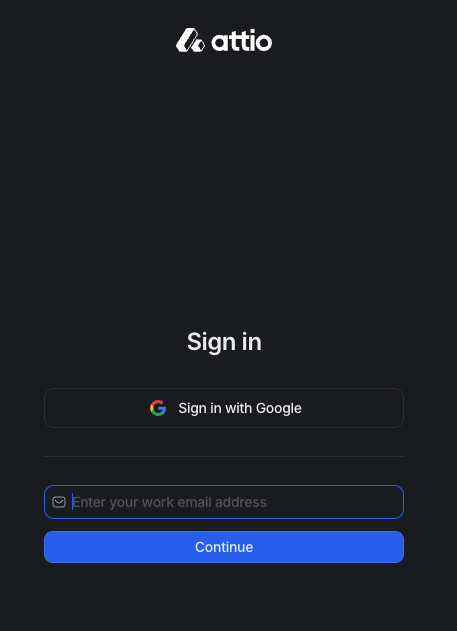
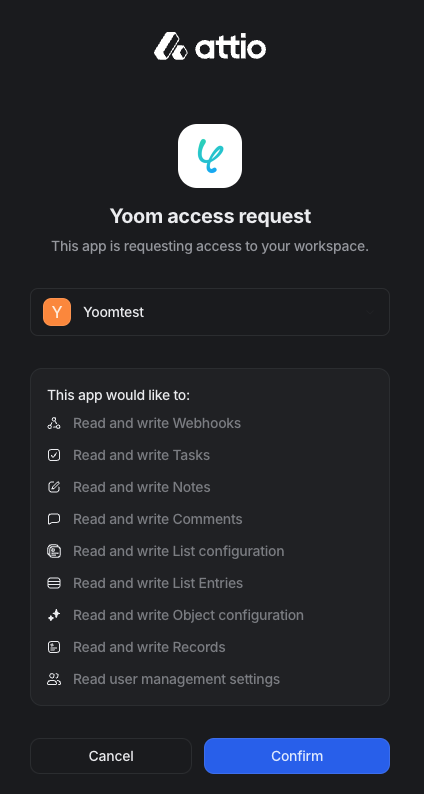
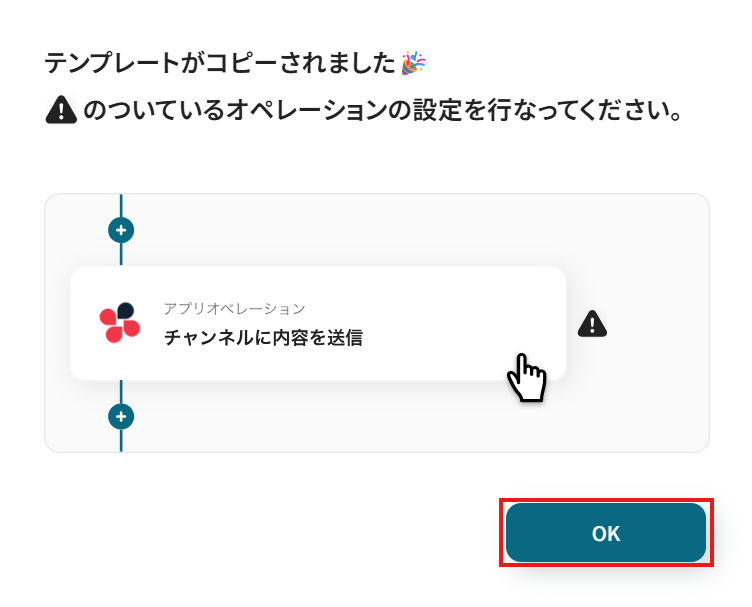
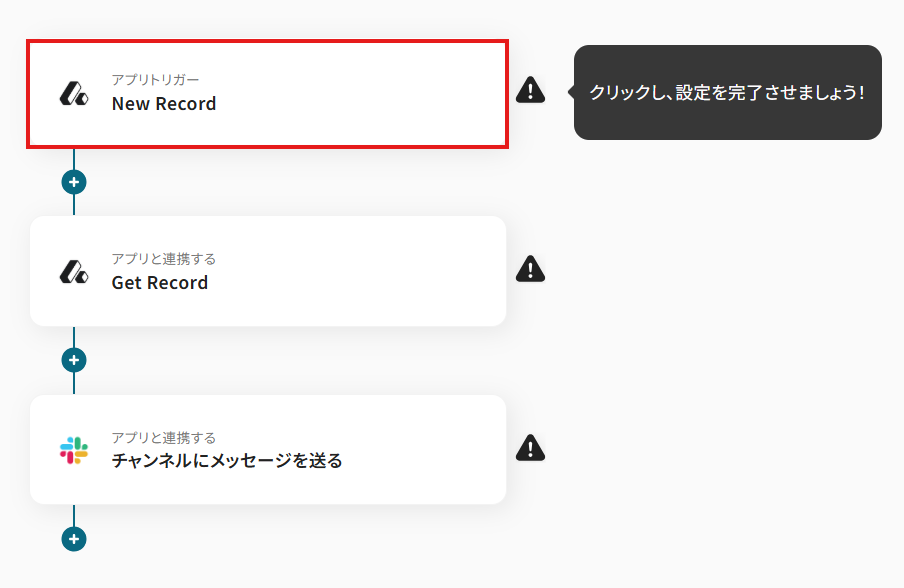
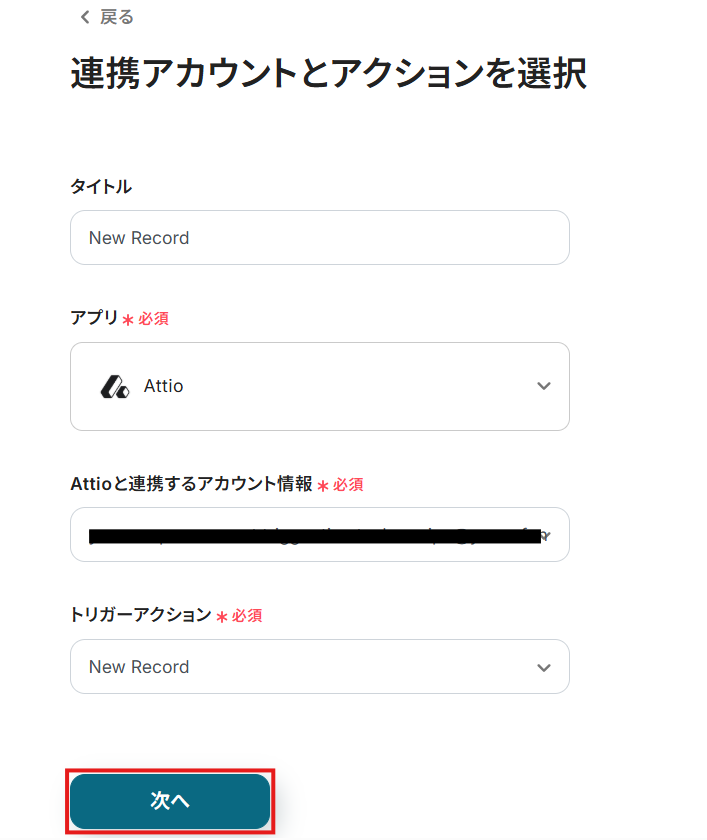
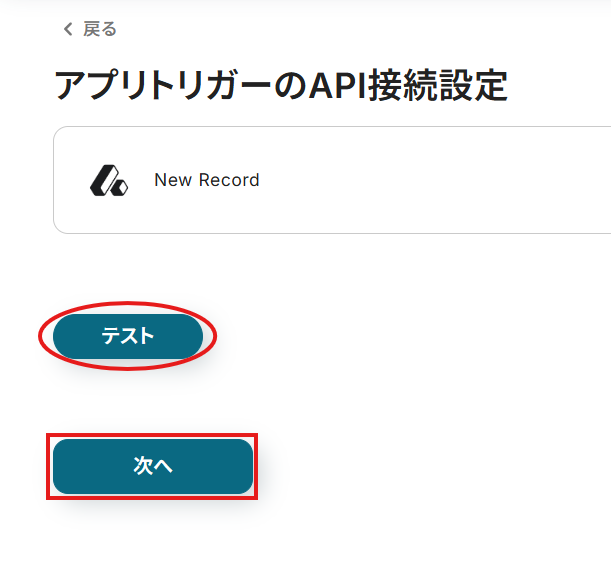
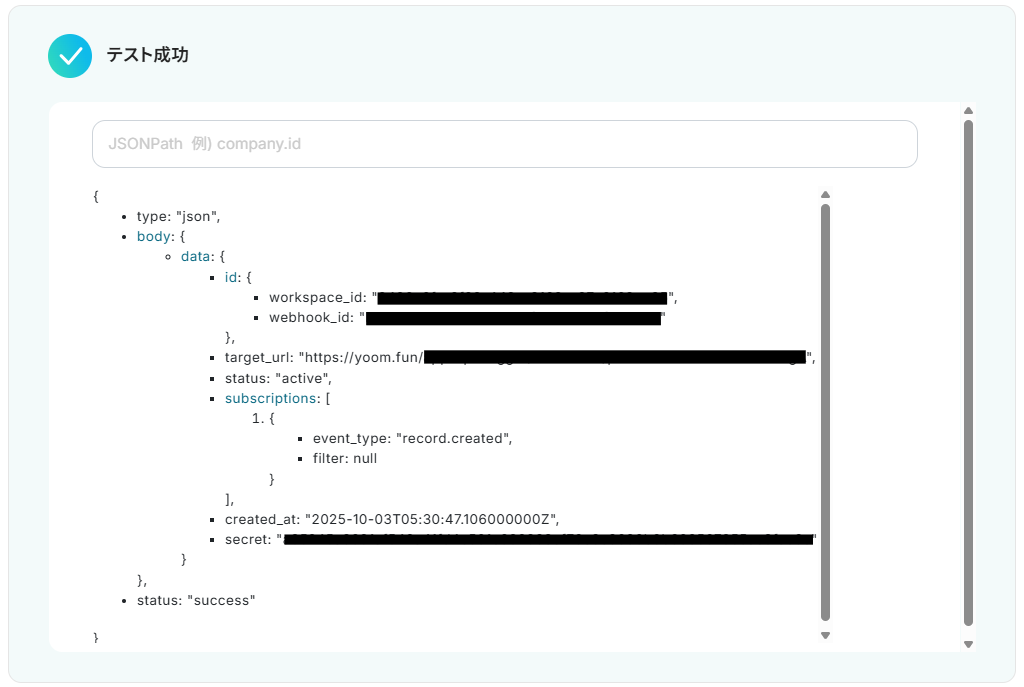
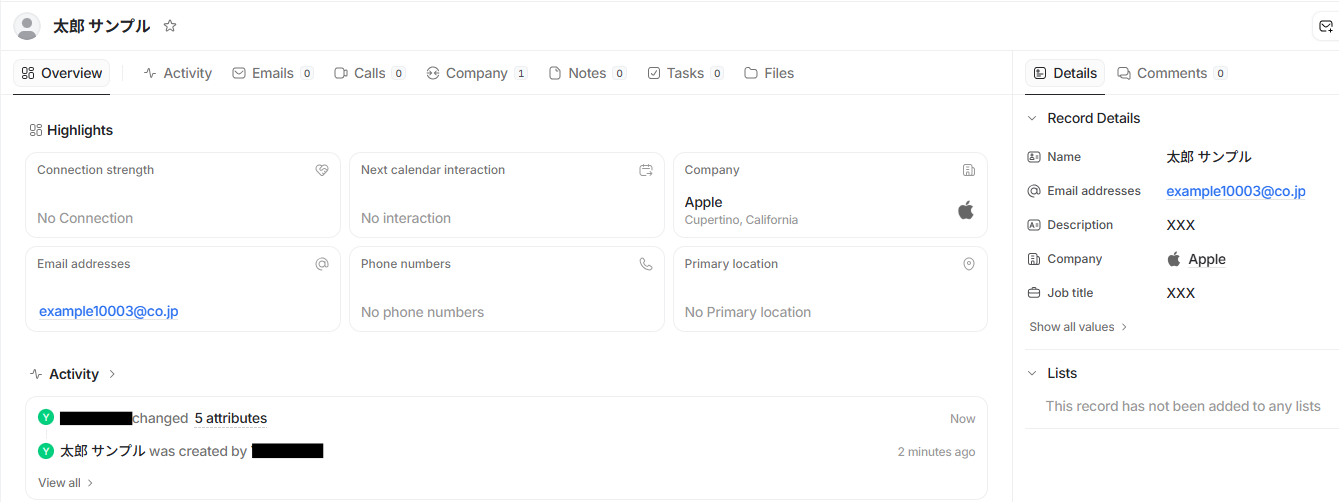
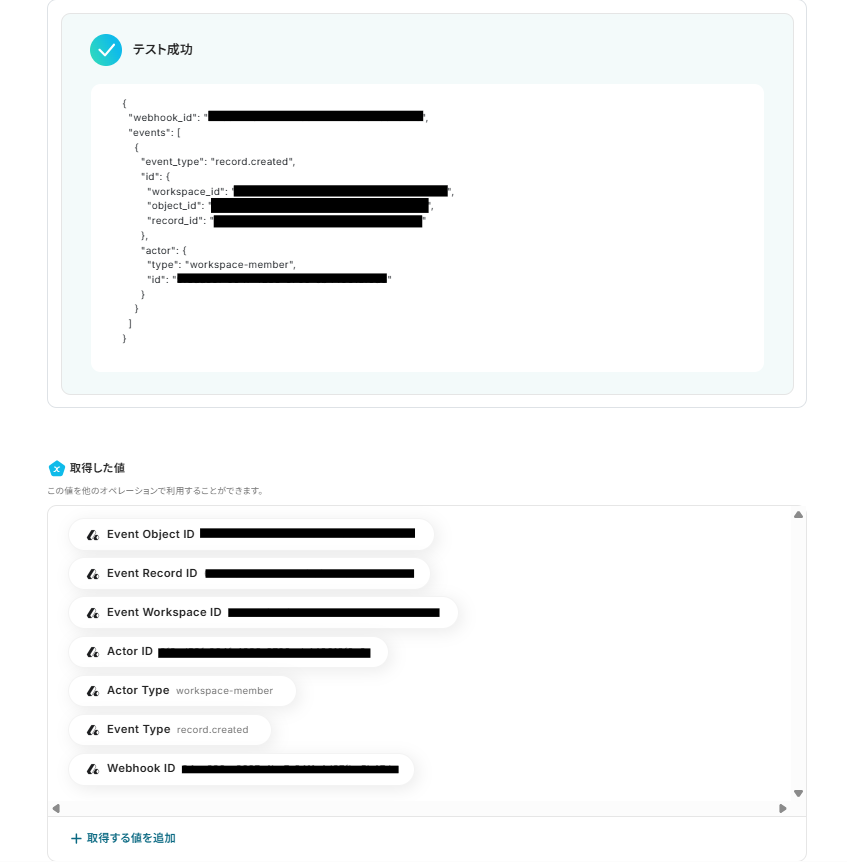
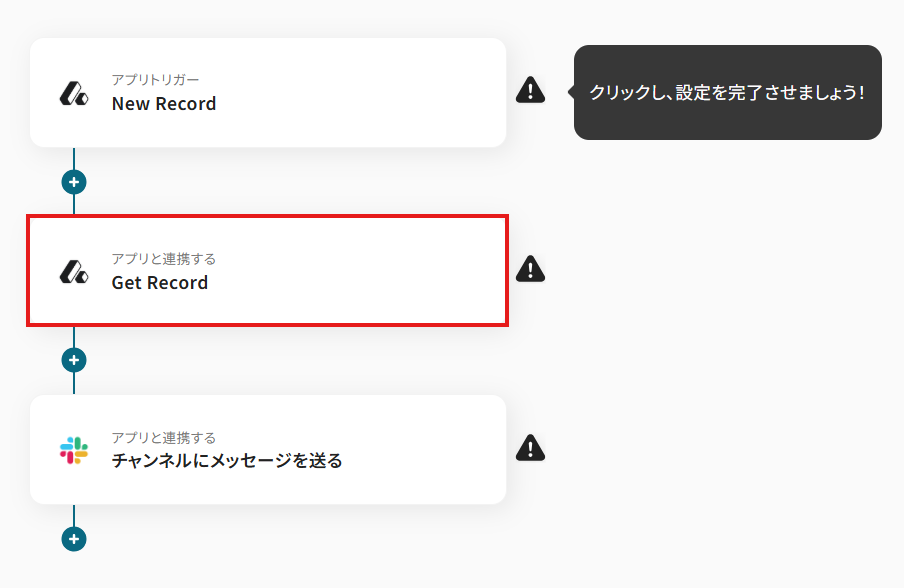
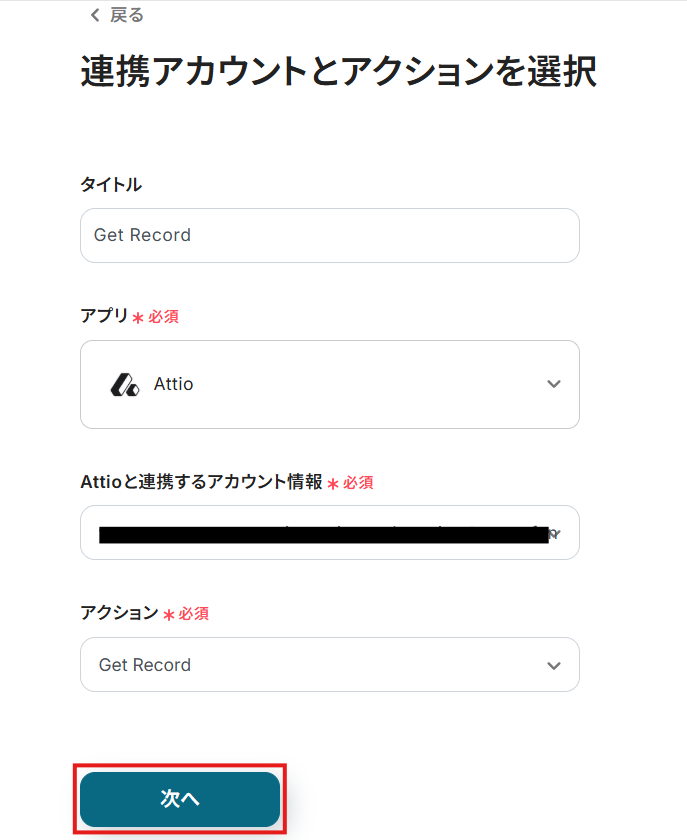
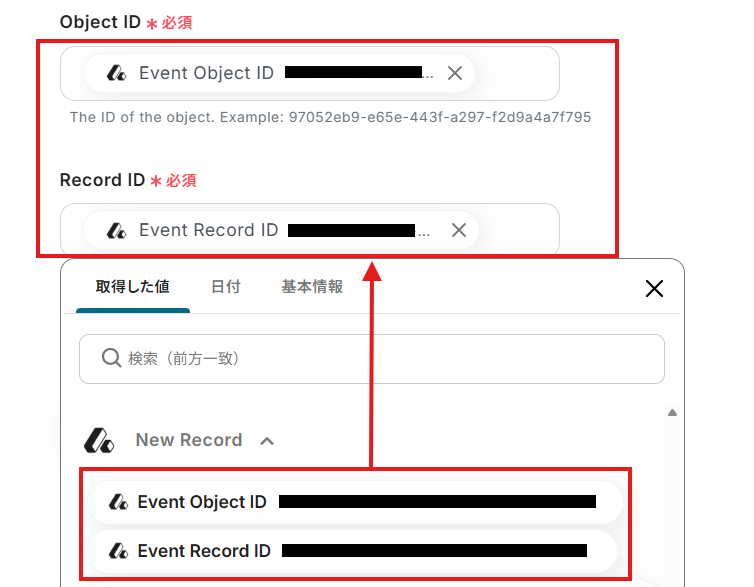
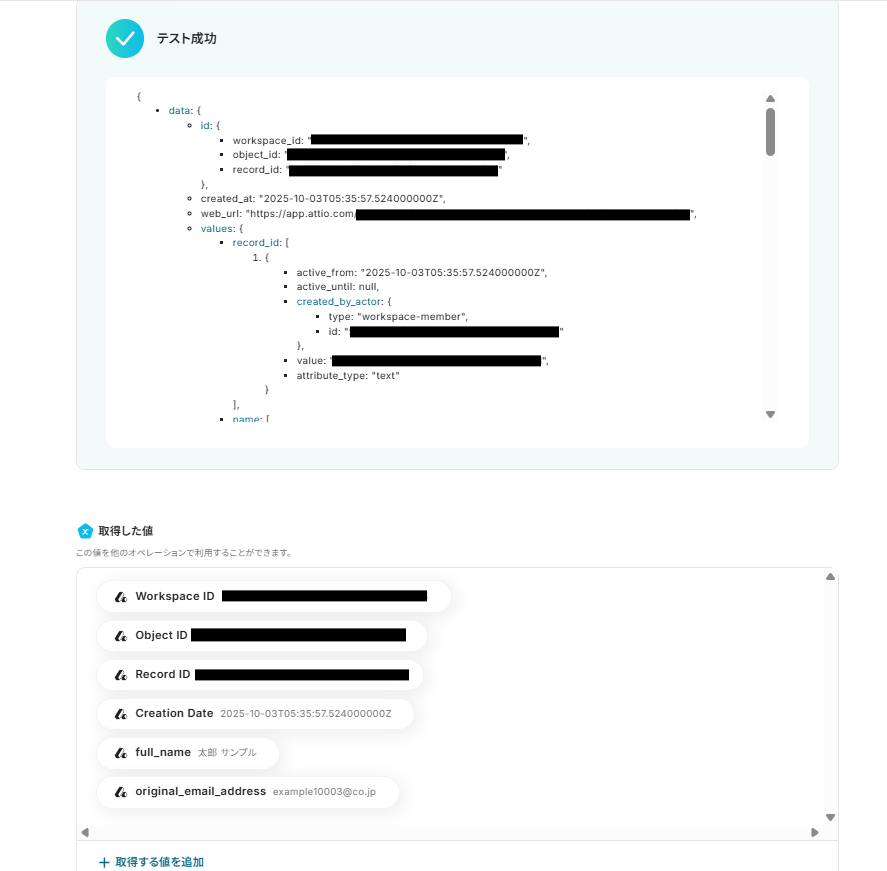
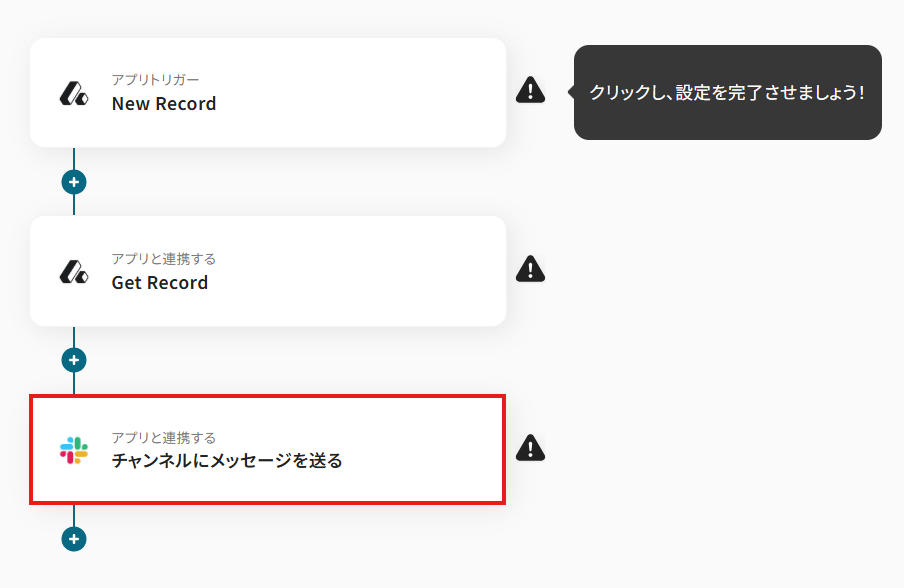
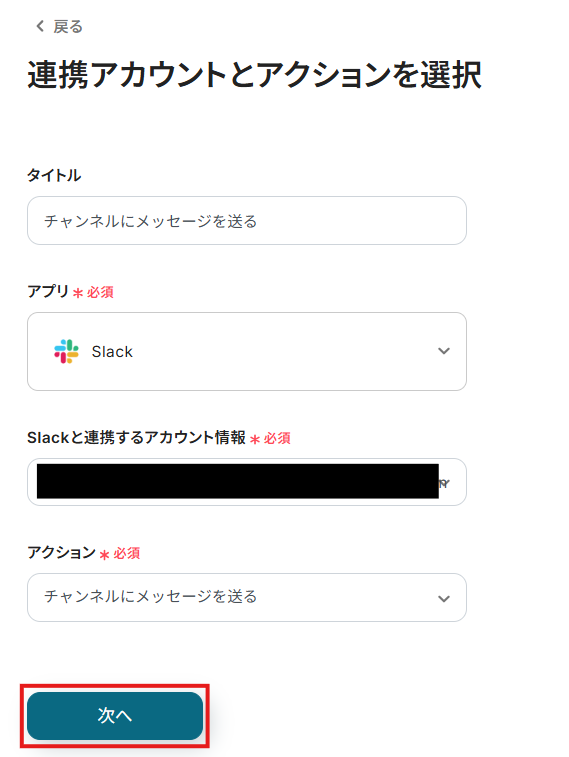
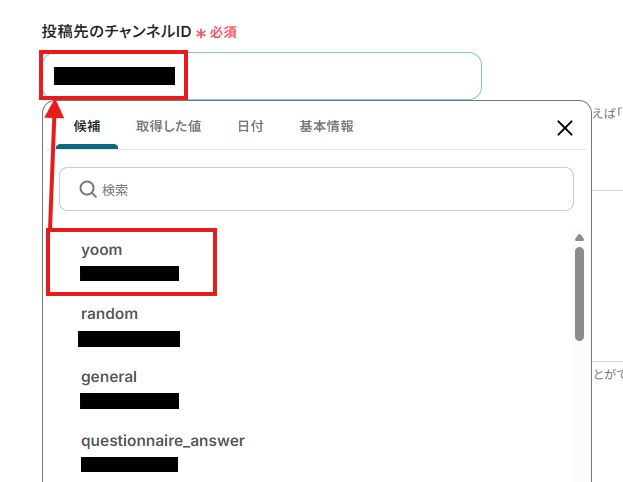
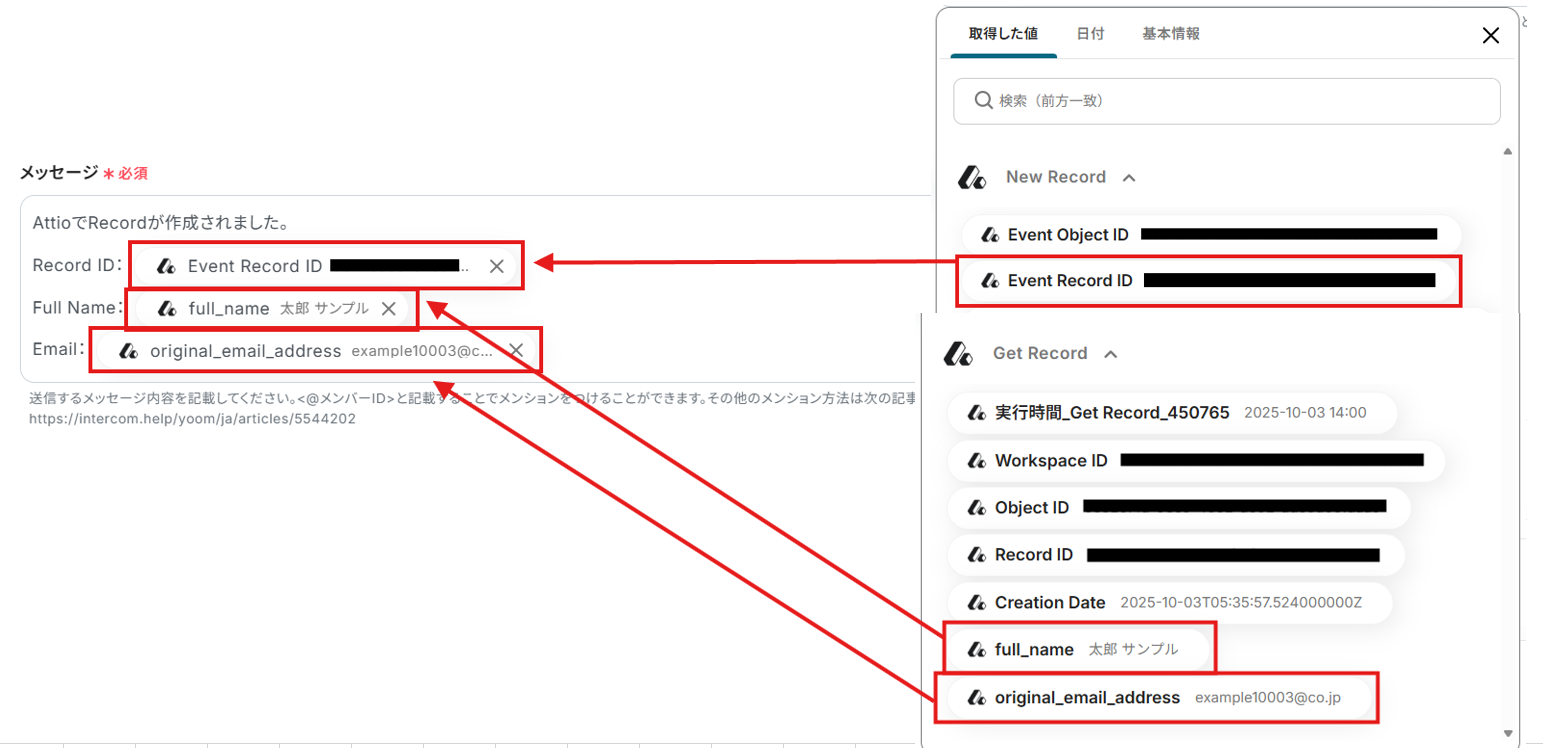
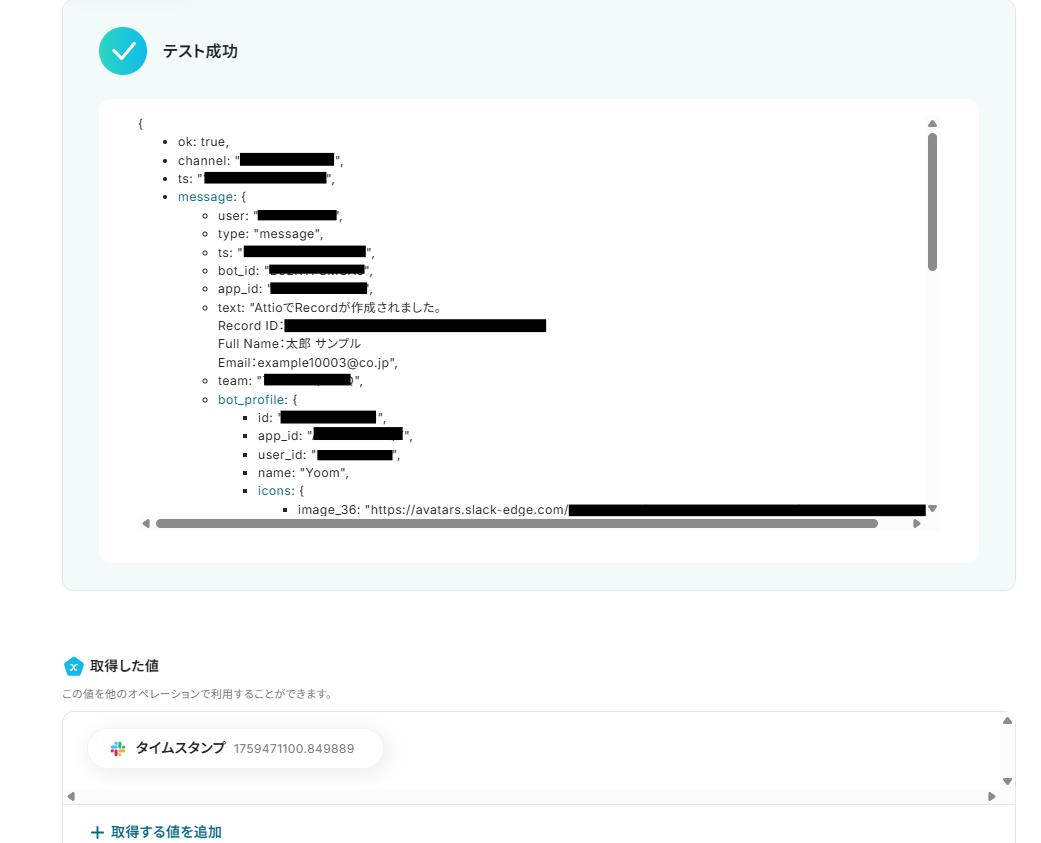
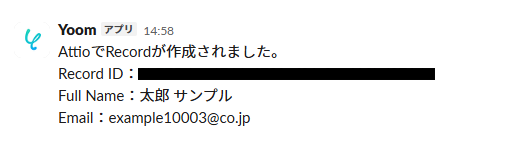
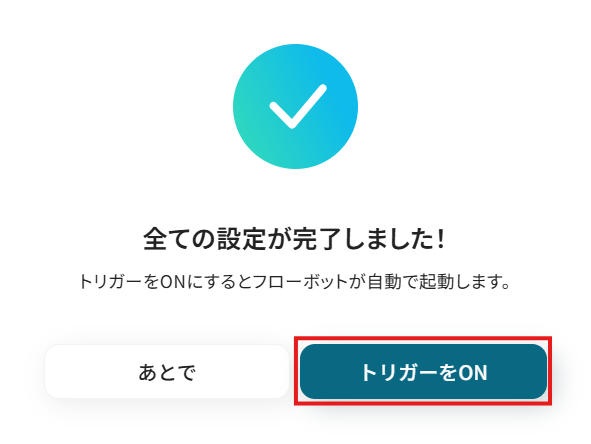
.png)